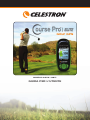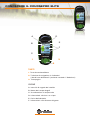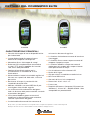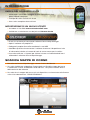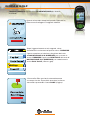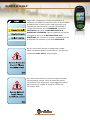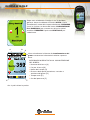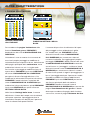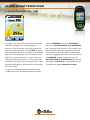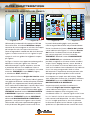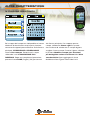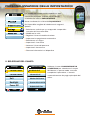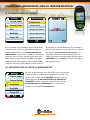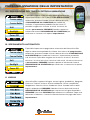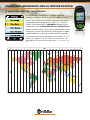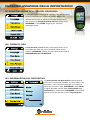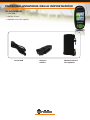Celestron CoursePro Elite Manuale utente
- Tipo
- Manuale utente

GOLF GPS
MODELLO 44876 / 44877
GUIDA PER L'UTENTE

www.celestronGolf.com
CONOSCERE IL COURSEPRO ELITE
TASTI
1. Tasto Accensione/Menu
2. Tastierino di navigazione in 5 direzioni
(I bordi sono direzionali. Il pulsante centrale è "Seleziona")
3. Tasto pagina
ICONE
A. Intensità di segnale del satellite
B. Nome del campo da golf
C. Visualizzazione in tempo reale
D. Informazioni sulla buca e sul par
E. Carica della batteria
F. Informazioni sulla distanza dal green
A D
C
B
E
F
1 3
2

www.celestronGolf.com
DETTAGLI DEL COURSEPRO ELITE
CARATTERISTICHE PRINCIPALI
>> Oltre 22.000 mappe di corso disponibili online
per il download
>> 1 anno di download di mappe di corso
GRATUITE comprese nell'acquisto*
>> Memorizza fi no a 100 mappe di campi
>> Schermo LCD completamente transfl ettivo
a colori (TFT) da 2,2" leggibile alla luce del
sole, 240 x 320 pixel/260 K
>> Opzione di retroilluminazione per la
visualizzazione in condizioni di scarsa
illuminazione
>> Alimentazione a batteria ricaricabile agli ioni di
litio con una capacità di 1100 mAh; 8-10 ore
per carica
>> Resistente all'acqua in conformità allo
standard industriale IXP6
>> Abilitato a WAAS e sensore SiRF Star III per
una migliore intensità del segnale
>> La schermata di visualizzazione del green
indica la distanza dalla parte anteriore, centrale
e posteriore del green
>> La funzione Modifi ca green consente di
modifi care la distanza dalla parte anteriore,
centrale e posteriore del green
>> Il calcolo della distanza del tiro consente di
misurare la distanza di ogni tiro
>> La funzione Valutazione consente di tracciare
il punteggio
>> La funzione Crea nuovo campo consente di
mappare il proprio campo
>> La funzione Modifi ca campo consente di
aggiungere alla mappa del campo esistente
rischi quali bunker e acqua
>> Ora visualizzata sullo schermo LCD
>> Scelta di 12 lingue
>> Clip per cintura e morbida custodia incluse
>> Mini cavo USB inclusi
>> Garanzia di 2 anni sui componenti
>> Dimensioni: 2,30" x 4,6" x 1"
>> Peso: 6 oz.
>> Requisiti di Sistema: Computer PC based con
Windows 7, Vista o XP - 512MB di RAM – Non
compatibili con prodotti MAC
#44876 #44877
*Dopo 1 anno, è possibile mantenere 5 corsi grauiti a vita o scegliere di acquistare con una somma singola di
14,99$ per avereun accesso continuo illimitato al nostro database di mappe di corso

www.celestronGolf.com
CARICA DEL COURSEPRO ELITE
> Utilizzando il cavo USB, collegare la Elite CoursePro in una
porta USB del computer
> Il tempo di carica è di circa 4-5 ore
> Una carica completa dura 8-10 ore
IMPOSTAZIONE DI UN NUOVO UTENTE
> Accedere al sito Web www.celestronGolf.com
> Individuare e selezionare uno dei pulsanti Nuovo utente
> Scarica la versione più recente del software Course Map Manager
> Aprire il software sul proprio PC
> Collegare il proprio CoursePro mediante il cavo USB
> Attendere qualche minuto mentre il software riconosce il dispositivo e invia
le informazioni relative al numero di serie al nostro server per la verifi ca
> Una volta verifi cate, si è pronti per iniziare la ricerca e il download dei corsi
utilizzando il software Course Map Manager
SCARICA MAPPE DI CORSO
>> Dal software Course Map Manager, cercare il corso desiderato
>> Una volta individuato, evidenziare l'icona relativa al fi le della mappa del corso
e selezionare il tasto "AGGIUNGI A DISPOSITIVO" sulla parte inferiore destra
dell'interfaccia del software
>> Una volta che la mappa del corso sarà sul dispositivo, sarà mostrata nella fi nestra
sulla sinistra denominata "CORSI PERSONALI"
INTRODUZIONE

www.celestronGolf.com
> TENERE PREMUTO il pulsante di ALIMENTAZIONE per almeno
3 secondi.
Questa schermata compare quando il CoursePro
Elite cerca di collegarsi al segnale satellite.
Dopo l'agganciamento a tale segnale, viene
visualizzata la schermata di questo menu. PREMERE
il punto superiore o inferiore sulla ghiera del tasto
di NAVIGAZIONE IN 5 DIREZIONI per scorrere le
scelte. PREMERE il pulsante CENTRALE del tasto di
NAVIGAZIONE IN 5 DIREZIONI per selezionare la
scelta PLAY GOLF (Gioca a golf).
Il CoursePro Elite cercherà automaticamente
un campo locale. È possibile arrestare la ricerca
automatica premendo il tasto PAGE (Pagina).
GIOCA A GOLF

www.celestronGolf.com
GIOCA A GOLF
Dopo aver completato la ricerca automatica, lo
schermo visualizzerà il campo locale con la possibilità
di selezionare un'altra ricerca nelle vicinanze o di
selezionare manualmente il campo. Selezionare il
campo visualizzato, quindi PREMERE il pulsante
CENTRALE del tasto di NAVIGAZIONE IN 5
DIREZIONI. PREMERE il punto superiore o inferiore
sulla ghiera del tasto di NAVIGAZIONE IN 5
DIREZIONI per scorrere le scelte e selezionarne una
premendo nuovamente il pulsante CENTRALE.
Se non è possibile trovare la mappa del campo,
viene visualizzata questa schermata e si tornerà alla
schermata PLAY GOLF (Gioca a golf).
Se il CoursePro Elite non contiene mappe di campi
nella memoria interna, viene visualizzata questa
schermata. Fare riferimento ai passaggi precedenti
per scaricare le mappe di campi e salvarle nel
CoursePro Elite.

www.celestronGolf.com
GIOCA A GOLF
Dopo aver selezionato il campo in cui si desidera
giocare, viene visualizzata la fi nestra AVVIA. Viene
visualizzato il nome del campo selezionato. PREMERE
i punti a sinistra e a destra del tasto di NAVIGAZIONE
IN 5 DIREZIONI per scorrere tra le buche iniziali
preferite. PREMERE il pulsante CENTRALE per
selezionare.
Viene visualizzata la fi nestra di visualizzazione del
green contenente informazioni relative a questa
buca.
INFORMAZIONI RELATIVE ALLA VISUALIZZAZIONE
DEL GREEN:
> Numero della buca [A]
> Par per la buca [B]
> Nome del campo [C]
> Distanza dalla parte posteriore, centrale e
anteriore del green [D]
> Tempo reale [E]
> Ora del percorso [F]
Ora si può iniziare la partita.
A
C
E
F
B
D

www.celestronGolf.com
ALTRE CARATTERISTICHE
I. PAGINA VALUTAZIONE
PAGINA PRINCIPALE
VALUTAZIONE
FINESTRA DETTAGLI DELLA
BUCA
Per accedere alla pagina Valutazione dalla
fi nestra Visualizza green, PREMERE il
bordo destro del tasto di NAVIGAZIONE IN 5
DIREZIONI.
Valutazione è uno strumento che consente di
tracciare il proprio punteggio e modifi care la
valutazione del par di qualsiasi buca. Nella fi nestra
della pagina principale della valutazione, viene
evidenziata la buca con cui si sta giocando.
Per inserire un punteggio o modifi care il par di
questa buca, PREMERE il pulsante CENTRALE
del tasto di NAVIGAZIONE IN 5 DIREZIONI
per aprire la fi nestra Dettagli della buca. Per
modifi care le informazioni di qualsiasi altra buca,
PREMERE il bordo inferiore e superiore del
tasto di NAVIGAZIONE IN 5 DIREZIONI per
evidenziare la buca desiderata, quindi PREMERE
il pulsante CENTRALE per aprire la fi nestra
DETTAGLI DELLA BUCA.
Nella fi nestra Dettagli della buca, il numero
della buca e il nome del campo sono visualizzati
nella parte superiore. Il punteggio totale e le
informazioni complessive del par per il percorso
sono visualizzati nella parte inferiore.
Il numero del par viene visualizzato al di sopra
del punteggio e viene evidenziato in giallo.
Per modifi care il par, PREMERE il bordo
destro/sinistro del tasto di NAVIGAZIONE
IN 5 DIREZIONI per aumentare o ridurre il
numero visualizzato. Per aggiungere il proprio
punteggio, PREMERE il bordo inferiore del tasto
di NAVIGAZIONE IN 5 DIREZIONI scorrendo
verso il basso su "punteggio" e utilizzare i bordi
destro/sinistro del tasto di NAVIGAZIONE IN 5
DIREZIONI per aumentare o ridurre il numero.
Si noterà che quando si regola il punteggio per la
buca, il punteggio totale per il percorso cambia.
Quando le modifi che risultano soddisfacenti,
PREMERE il pulsante CENTRALE per tornare
alla fi nestra principale della valutazione.
PREMERE il bordo sinistro del tasto di
NAVIGAZIONE IN 5 DIREZIONI per tornare alla
pagina Visualizzazione del green o il bordo
destro per accedere alla pagina della funzione
successiva, ovvero la pagina Distanza del tiro.

www.celestronGolf.com
ALTRE CARATTERISTICHE
II. PAGINA DISTANZA DEL TIRO
La pagina Distanza del tiro consente di misurare
la distanza di ogni tiro in modo semplice e
preciso. Prima di iniziare una partita o prima di
ogni tiro, tenere premuto il tasto PAGE (Pagina)
fi no a quando la distanza visualizzata nella banda
gialla non viene azzerata. Ora si è pronti a tirare.
Dopo aver tirato e mentre ci si sposta verso la
nuova posizione della pallina, il CoursePro Elite
calcolerà la distanza. Una volta giunti nella nuova
posizione della pallina, osservare lo schermo del
CoursePro Elite.
Il numero visualizzato nella banda gialla viene
modifi cato in base alla distanza percorsa dalla
pallina. PREMERE il pulsante CENTRALE
del tasto di NAVIGAZIONE IN 5 DIREZIONI
per salvare questo numero. Tale numero sarà
presente fi no a quando si desidera misurare
nuovamente la distanza del tiro. Ripetere gli
stessi passaggi per misurare il tiro successivo
o PREMERE il bordo sinistro del tasto di
NAVIGAZIONE IN 5 DIREZIONI per tornare
alla pagina Valutazione o il bordo destro per
accedere alla pagina Modifi ca campo.

www.celestronGolf.com
Utilizzando le funzionalità di mappatura GPS del
CoursePro Elite, la funzione Modifi ca campo
consente di contrassegnare e salvare sulla mappa
del campo fi no a 6 rischi per ciascuna buca.
Contrassegnando le coordinate dei rischi durante
il gioco, la volta successiva in cui si gioca in quel
campo si avrà una guida che migliorerà sempre
più il gioco.
La Figura 1 mostra una rappresentazione grafi ca
della buca scelta per il gioco con l'elenco
delle distanze per la parte anteriore, centrale
e posteriore del tee. Per modifi care la buca
mentre si è sul campo e ci si imbatte in un nuovo
ostacolo, PREMERE il tasto PAGE (Pagina)
e selezionare EDIT (Modifi ca).
Viene caricata la fi nestra Griglia del rischio, come
indicato nella Figura 2. Tale fi nestra indica il green e
una griglia costituita da caselle nella parte anteriore
del green che rappresentano il fairway della buca.
Una casella viene evidenziata in nero e indica l'area
in cui si desidera contrassegnare il rischio. Per
spostarsi su un'altra casella all'interno della griglia,
PREMERE i bordi del tasto di NAVIGAZIONE IN
5 DIREZIONI. Dopo aver selezionato la casella
desiderata, PREMERE il pulsante CENTRALE
del tasto di NAVIGAZIONE IN 5 DIREZIONI. In
generale, i rischi più vicini al green vanno inseriti
nelle caselle sulla parte superiore della griglia e i
rischi più distanti dal green vanno inseriti verso
la parte inferiore della griglia, ma è possibile
contrassegnarli liberamente nel punto desiderato.
Viene visualizzata la fi nestra Scelta del rischio,
come indicato nella Figura 3. La fi nestra Scelta
del rischio visualizza tutte le icone disponibili
per contrassegnare il rischio o l'ostacolo.
PREMERE i bordi del tasto di NAVIGAZIONE
IN 5 DIREZIONI per selezionare un'icona. È
possibile scegliere tra le icone relative ad alberi,
acqua, fi ume, dogleg (frecce), rocce, bunker e
così via. Si noterà che alcune delle icone sono
simili ma includono frecce direzionali che indicano
che si sta contrassegnando l'inizio o la fi ne
dell'ostacolo. È importante tenere presente tale
dettaglio per grandi corpi idrici o altri ostacoli
che coprono un'ampia area del fairway. Dopo
aver evidenziato l'icona che si desidera utilizzare,
PREMERE il pulsante CENTRALE del tasto di
NAVIGAZIONE IN 5 DIREZIONI.
A questo punto è possibile visualizzare la
schermata Griglia del rischio aggiornata,
come indicato nella Figura 4, in cui il rischio
selezionato appena contrassegnato sarà
visualizzato come "0". Questo signifi ca che l'area
in cui si trova il rischio è stata contrassegnata
nella memoria del dispositivo. La volta successiva
in cui si sceglie quella buca, verrà visualizzata
la distanza da quel rischio. Mentre si gioca con
quella buca, è possibile tenere traccia dei rischi.
ALTRE CARATTERISTICHE
III. PAGINA DI MODIFICA DEL CAMPO
Figura 1 Figura 2 Figura 3 Figura 4
290
270
250
000
OK
290
270
250
Items of Hazard
Water Back
290
270
250
202
0
40
115
211
304

www.celestronGolf.com
Se la mappa del campo non è disponibile nel nostro
database di oltre 20.000 campi, questa funzione
consente di mapparla personalmente. Dalla fi nestra
principale, EVIDENZIARE e SELEZIONARE
la barra Crea campo. Denominare il campo
utilizzando i tasti di NAVIGAZIONE IN 5
DIREZIONI. Dopo aver completato l'operazione,
premere il tasto PAGE (Pagina) (OK) per tornare
alla fi nestra principale. Per mappare questo
campo, selezionare Gioca a golf e, quando
viene richiesto di selezionare un campo di gioco,
scegliere il nuovo campo. Durante il gioco, utilizzare
la funzione Modifi ca campo (per istruzioni
più dettagliate vedere la sezione 3 in "Altre
caratteristiche") per aggiungere le icone
desiderate di tee e green nonché dei rischi.
ALTRE CARATTERISTICHE
IV. FUNZIONE CREA CAMPO

www.celestronGolf.com
PERSONALIZZAZIONE DELLE IMPOSTAZIONI
Per modifi care le impostazioni predefi nite, dalla
schermata principale, scorrere verso il basso
e selezionare la barra IMPOSTAZIONI.
Viene visualizzata la schermata Impostazioni.
Qui è possibile scegliere di selezionare le seguenti
opzioni:
> Selezionare o eliminare una mappa del campo dalla
memoria del CoursePro Elite
> Modifi care le unità
> Regolare il timer di retroilluminazione
> Impostare lo spegnimento automatico
> Selezionare una lingua
> Impostare il fuso orario
> Azzerare il timer del percorso
> Impostare il formato ora
> Ricevere informazioni sul dispositivo
Settings
Yard
Course select
Course Delete
Unit
Backlight
Power Off
Course Select
La Mirada Golf
Lakewood Golf
Alondra Golf Course
Shadow Hills Golf Clb
Skylinks Golf Club
V. SELEZIONE DEL CAMPO
Utilizzare il tasto di NAVIGAZIONE IN
5 DIREZIONI per selezionare il campo
desiderato. In questo modo, una volta
completata l'operazione, si tornerà
automaticamente alla pagina principale del
menu.

www.celestronGolf.com
VI. ELIMINAZIONE DEL CAMPO
VII. MODIFICA DELLE UNITÀ IN IARDE/METRI
Se lo si desidera, è possibile eliminare campi dalla
memoria interna del CoursePro Elite per liberare
spazio. Utilizzando il tasto di NAVIGAZIONE IN
5 DIREZIONI, selezionare il campo che si desidera
eliminare. Verrà richiesta conferma per eliminare un
determinato campo. Selezionare SÌ (tasto pagina)
o NO (Tasto di alimentazione). Se si seleziona NO,
si tornerà alla fi nestra precedente e verrà richiesto
di scegliere un campo differente. Se si seleziona
SÌ, il campo selezionato sarà eliminato e si tornerà
alla fi nestra di eliminazione del campo in cui
è possibile selezionare altri campi da eliminare.
Dopo aver terminato le operazioni di eliminazione,
PREMERE il tasto AVVIA per tornare alla pagina
principale del menu.
PERSONALIZZAZIONE DELLE IMPOSTAZIONI
Course select
Course Delete
Yard/Meter
Backlight
Power Off
Le unità di distanza del CoursePro Elite sono visualizzate
in iarde o metri. L'impostazione predefi nita è Iarde (YD).
Per passare a Metri (M), PREMERE il bordo sinistro o
destro del tasto di NAVIGAZIONE IN 5 DIREZIONI.
PREMERE il bordo superiore o inferiore del tasto di
NAVIGAZIONE IN 5 DIREZIONI per continuare a
scorrere tra le opzioni Impostazioni.
Settings
Select
Course select
Course Delete
Unit
Backlight
Power Off
Course Delete
La Mirada Golf
Lakewood Golf
Alondra Golf Course
Shadow Hills Golf Clb
Skylinks Golf Club
La Mirada Golf?

www.celestronGolf.com
PERSONALIZZAZIONE DELLE IMPOSTAZIONI
VIII. REGOLAZIONE DEL TIMER DI RETROILLUMINAZIONE
IX. SPEGNIMENTO AUTOMATICO
X. LINGUA
Course select
Course Delete
Unit
Backlight
Power Off
Course select
Course Delete
Unit
Backlight
Power Off
È possibile regolare la durata della retroilluminazione per
risparmiare batteria. Con la barra di retroilluminazione
evidenziata, premere il bordo sinistro o destro del tasto
di NAVIGAZIONE IN 5 DIREZIONI per modifi care
la durata. L'impostazione predefi nita è di 3 minuti. È
possibile scegliere tra 1 minuto, 3 minuti, 10 minuti, 30
minuti e permanente. PREMERE il bordo superiore o
inferiore del tasto di NAVIGAZIONE IN 5 DIREZIONI per
continuare a scorrere tra le opzioni Impostazioni.
È possibile impostare lo spegnimento automatico del CoursePro Elite
dopo un determinato periodo di inutilizzo. Con la barra di spegnimento
evidenziata, premere il bordo sinistro o destro del tasto di NAVIGAZIONE
IN 5 DIREZIONI per modifi care la durata. L'impostazione predefi nita
è di 30 minuti. È possibile scegliere tra 30 minuti, 40 minuti, 50 minuti,
60 minuti, 70 minuti, 80 minuti, 90 minuti, 100 minuti, 110 minuti, 120 minuti
e permanente. PREMERE il bordo superiore o inferiore del tasto di
NAVIGAZIONE IN 5 DIREZIONI per continuare a scorrere tra le opzioni
Impostazioni.
CoursePro Elite supporta 12 lingue. ovvero Inglese (predefi nita), Spagnolo,
Francese, Tedesco, Italiano, Cinese tradizionale, Cinese semplifi cato,
Giapponese, Coreano, Russo, Svedese e Ceco. Quando la barra della
lingua è evidenziata, PREMERE il bordo sinistro o destro del tasto di
NAVIGAZIONE IN 5 DIREZIONI per scorrere tra le lingue disponibili e
PREMERE il pulsante CENTRALE per effettuare la selezione. Dopo aver
effettuato la selezione, si tornerà automaticamente alla pagina del menu
Impostazioni.

www.celestronGolf.com
PERSONALIZZAZIONE DELLE IMPOSTAZIONI
XI. IMPOSTAZIONE DEL FUSO ORARIO
Per visualizzare correttamente sul CoursePro Elite
l'orologio in tempo reale, è necessario impostare il fuso
orario. Fare riferimento alla tabella seguente per trovare
la propria posizione geografi ca e la zona + o - in base
al GMT (Ora di Greenwich). PREMERE il bordo sinistro
o destro del tasto di NAVIGAZIONE IN 5 DIREZIONI per
trovare la propria zona. Poiché gran parte dei paesi utilizza
l'ora legale, è necessario tenerne conto quando si regola
la propria opzione, in quanto la tabella GMT non prende
in considerazione questa possibilità. Ad esempio, se ci si
trova a Los Angeles, CA, in estate e il fuso orario è "-8",
aggiungere 1 ora all'orario che diventerà "-7" (-8 + 1 = -7).
-12 -11 -10 -9 -8 -7 -6 -5 -4 -3 -2 -1 +1 +2
GMT
+3 +4 +5 +6 +7 +8 +9 +10 +11+12

www.celestronGolf.com
PERSONALIZZAZIONE DELLE IMPOSTAZIONI
XII. REIMPOSTAZIONE DELL'ORA DEL PERCORSO
XIII. FORMATO ORA
XIV. INFORMAZIONI SUL DISPOSITIVO
Il CoursePro Elite consente di tracciare l'ora del percorso.
Questa funzione inizia automaticamente dopo aver
selezionato la buca di partenza all'inizio del percorso.
Con la barra di reimpostazione dell'ora evidenziata,
PREMERE il tasto PAGE (Pagina) per azzerare
l'orologio: 00:00.
Il formato ora predefi nito per il CoursePro Elite è 12 H.
Per impostarlo a 24 HR (comunemente riferito all'ora
militare), PREMERE il bordo sinistro o destro del tasto di
NAVIGAZIONE IN 5 DIREZIONI.
Le informazioni sul dispositivo consentono di
verifi care il numero del modello, le informazioni sulla
memoria e sulla versione hardware e il numero di
serie del CoursePro Elite. PREMERE il tasto PAGE
(Pagina) quando la barra delle informazioni sul
dispositivo è evidenziata. PREMERE nuovamente
questo tasto per tornare al menu Impostazioni.

www.celestronGolf.com
PERSONALIZZAZIONE DELLE IMPOSTAZIONI
XV. ACCESSORI
>> Cavo USB
>> Clip per cintura
>> Morbida sacca di trasporto
Cavo USB Clip per
cintura
Morbida sacca
di trasporto

AVVERTENZE E NOTIFICHE
Sistemi GPS e posizionamento
Notifi ca sulla precisione:
Il sistema di posizionamento globale (GPS, Global
Positioning System) è gestito dal governo degli
Stati Uniti d'America, che è l'unico responsabile
della sua precisione e manutenzione. Il sistema
è soggetto a modifi che che potrebbero
compromettere la precisione e le prestazioni di
tutta l'apparecchiatura GPS. La natura stessa del
sistema GPS limita la precisione della distanza
indicata sul display del CoursePro Elite a circa
+/- 3-5 metri (o iarde) rispetto alla posizione
effettiva segnata.
Avvertenza:
Questo dispositivo è progettato esclusivamente
per essere utilizzato come assistente di
navigazione supplementare portatile. L'utente
si assume tutte le responsabilità associate
all'utilizzo di questo prodotto. Questo non deve
essere utilizzato per fi ni che richiedono il calcolo
preciso di posizione, direzione, distanza, velocità
o topografi a. Questo dispositivo non deve essere
utilizzato per le applicazioni di navigazione aerea.
Avviso per l'utilizzo su veicolo:
Celestron si impegna a fare apprezzare in
modo sicuro e responsabile gli spazi aperti.
Non utilizzare questo prodotto durante la guida.
Un incidente può comportare danni alla proprietà,
lesioni o morte se l'operatore non guida in
maniera prudente. È unica responsabilità del
conducente guidare il veicolo in modo sicuro.
Le informazioni dell'unità GPS possono distrarre
il conducente dalla guida. Non è sicuro azionare
i comandi dell'unità GPS durante la guida. Se
utilizzato su un veicolo, non deve essere utilizzato
dal conducente. Se utilizzato su un veicolo, deve
essere montato in maniera tale da non distrarre
il conducente, da non limitare il suo campo visivo
e da non bloccare gli airbag o gli altri meccanismi
di sicurezza del veicolo. I parabrezza e i fi nestrini
con materiali metallici integrati, quali gli sbrinatori
o la pellicola oscurante dei fi nestrini, possono
diminuire la ricezione GPS all'interno del veicolo.
Avviso di responsabilità:
In nessun caso Celestron sarà responsabile
dei danni accidentali, speciali, indiretti
o consequenziali, risultanti dall'utilizzo, uso
improprio o incapacità d'uso di questo prodotto
o dai difetti dello stesso. Alcuni Stati non
consentono l'esclusione dei danni accidentali
o consequenziali; pertanto, le limitazioni indicate
sopra possono non applicarsi al proprio caso.
2835 Columbia Street • Torrance, CA 90503 U.S.A
Telefono: 310.328.9560 • Fax: 310.212.5835
©2012 Celestron
www.celestron.com
Progettato e concepito per persone
di almeno 14 anni di età.
www.celestronGolf.com
-
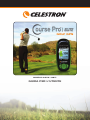 1
1
-
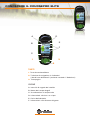 2
2
-
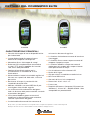 3
3
-
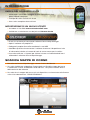 4
4
-
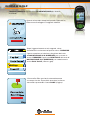 5
5
-
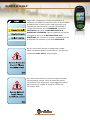 6
6
-
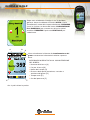 7
7
-
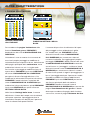 8
8
-
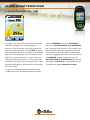 9
9
-
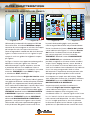 10
10
-
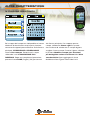 11
11
-
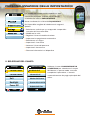 12
12
-
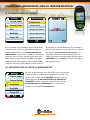 13
13
-
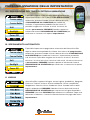 14
14
-
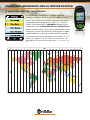 15
15
-
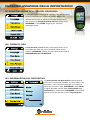 16
16
-
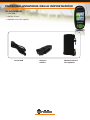 17
17
-
 18
18
Celestron CoursePro Elite Manuale utente
- Tipo
- Manuale utente
Altri documenti
-
Garmin MARQ Aviator laida Performance Manuale del proprietario
-
Garmin fēnix® 6X - Pro and Sapphire Editions Manuale del proprietario
-
Garmin MARQ Driver Performance versija Manuale del proprietario
-
Garmin MARQ Adventurer laida Performance Manuale del proprietario
-
Garmin MARQ® Commander Manuale del proprietario
-
Garmin MARQ Athlete laida Performance Manuale del proprietario
-
Garmin Descent Mk2 Manuale del proprietario
-
Garmin Descent™ Mk2i Manuale del proprietario
-
Garmin fenix 6S Solar Manuale del proprietario